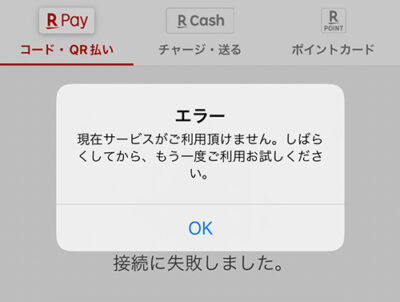
店舗でスマホの「楽天ペイ」アプリを使って支払いを行おうとすると「現在サービスがご利用頂けません。しばらくしてから、もう一度ご利用お試しください。」などのエラーが発生して支払いができないケースがあります。
また、楽天ペイの決済用のバーコードが表示されず、支払いに使えないトラブルが起きることもあります。
本記事では、楽天ペイが使えない/エラーで支払いができない時の対処法について詳しく紹介します。対処内容はiPhone/Androidを想定しています。
この記事の内容
対処1: 画面を明るくする
単純にiPhoneまたはAndroidの画面が暗いことが原因で、バーコードが正常に読み込めずエラーが出ているケースが考えられます。
そのため、画面が暗い場合は明るくしてバーコードを読み込み直すことでエラーが解決する可能性があります。画面を明るくするには、以下の手順で操作してください。
- iPhoneの場合:
- 画面右上隅から下方向にスワイプして、コントロールセンターを表示します。
- ホームボタンを搭載したiPhoneの場合は、画面下部から上方向にスワイプしてください。
- コントロールセンター内で、「明るさ(太陽アイコン)」を上方向にドラッグして明るさを上げます。
- 画面右上隅から下方向にスワイプして、コントロールセンターを表示します。
- Androidの場合:
- 画面上部から下方向にスワイプし、クイック設定を表示します。
- 通知パネルが表示される場合は、再度画面上部から下方向にスワイプしてください。
- クイック設定内で、「輝度のスライダー」を右方向にドラッグして明るさを上げます。
- 画面上部から下方向にスワイプし、クイック設定を表示します。
周囲の環境にもよりますが画面の明るさは最低でも50%以上に上げることをおすすめします。スマホの画面を明るくできたら、バーコードを再度読み込んで正常に支払いができるようになったか確認してください。
対処2: 楽天ペイアプリを再起動する
楽天ペイアプリに一時的な不具合が発生していることが原因で、エラーが出て支払いができないケースが考えられます。
そのため、楽天ペイアプリを一度終了してから再起動することで、問題が解決する可能性があります。楽天ペイアプリを再起動するには、以下の手順で操作してください。
- iPhoneの場合:
- ホーム画面で画面下から上方向にスワイプして、「楽天ペイ」を上方向にスワイプして終了します。
- ホームボタン搭載モデルの場合、「ホームボタン」を2回タップして、「楽天ペイ」を上方向にスワイプして終了します。
- ホーム画面から「楽天ペイ」アプリを再起動します。
- ホーム画面で画面下から上方向にスワイプして、「楽天ペイ」を上方向にスワイプして終了します。
- Androidの場合:
- 「設定」アプリを開きます。
- 「アプリ(またはアプリと通知)」をタップします。
- アプリの一覧から「楽天ペイ」をタップします。
- アプリが見つからない場合は、「すべてのアプリを表示」をタップしてください。
- 「強制終了」をタップします。
- ホーム画面から「楽天ペイ」アプリを再起動します。
楽天ペイアプリを再起動できたら、楽天ペイで支払いが正常にできるようになったか確認してください。
対処3: 楽天ペイアプリをアップデートする
楽天ペイアプリのバージョンが古いことが原因で、支払い時に問題が起きて使えないケースが考えらます。
そのため、楽天ペイアプリが最新バージョンになっているか確認してください。楽天ペイアプリを最新バージョンにアップデートするには、以下の手順で操作します。
- iPhoneの場合:
- 「AppStore」を開きます。
- 上部の「プロフィールアイコン」をタップします。
- 「楽天ペイ」のアップデートが利用可能の場合は、「アップデート」をタップします。
- Androidの場合:
- 「Google Playストア」を開きます。
- 右上の「アカウントアイコン」をタップします。
- 「アプリとデバイスの管理(マイアプリ&ゲーム)」をタップします。
- 「楽天ペイ」のアップデートが利用可能の場合は、「更新」をタップします。
楽天ペイアプリを最新バージョンにアップデートできたら、支払いが正常にできるようになったか確認してください。
対処4: インターネット接続を確認する
iPhoneまたはAndroidデバイスのインターネット接続に問題が起きていることが原因で、楽天ペイの支払いが失敗してエラーが出るケースが考えられます。
そのため、デバイスがインターネットに正常に接続されているか確認してください。インターネット接続を確認するには、以下の手順で操作してください。
- Wi-Fiとモバイルデータ通信がオンになっていることを確認します。
- iPhoneの場合: 画面の右上隅を下方向にスワイプしてコントロールセンターを開き、「Wi-Fi」と「モバイル通信」のアイコンが「オン」になっているか確認します。
- ホームボタン搭載モデルの場合は、画面の下中央を上方向にスワイプしてください
- Androidの場合: 画面の上端から下方向にスワイプして、通知領域を再度下方向にスワイプしてクイック設定パネルを開きます。「Wi-Fi」と「モバイル通信」のアイコンが「オン」になっているか確認します。
- iPhoneの場合: 画面の右上隅を下方向にスワイプしてコントロールセンターを開き、「Wi-Fi」と「モバイル通信」のアイコンが「オン」になっているか確認します。
- ブラウザアプリ(SafariやChromeなど)を開いて、任意のウェブサイト(GoogleやYahoo!など)にアクセスします。
- ウェブサイトが正常に表示されるか確認します。ウェブサイトの読み込み時にエラーが出る場合は、インターネット接続に問題があることが考えられます。
デバイスのインターネット接続に問題が起きている場合は、以下の方法を試してみてください。
- 方法1: 機内モードを切り替える
- iPhoneの場合:
- 画面右上隅から下方向にスワイプして、コントロールセンターを表示します。
- ホームボタンを搭載したiPhoneの場合は、画面下部から上方向にスワイプしてください。
- コントロールセンター内で、「機内モード(飛行機アイコン)」をタップして「オン」に切り替えます。
- 数秒待ってから、「機内モード(飛行機アイコン)」をタップして「オフ」に戻します。
- 画面右上隅から下方向にスワイプして、コントロールセンターを表示します。
- Androidの場合:
- 画面上部から下方向にスワイプし、クイック設定を表示します。
- 通知パネルが表示される場合は、再度画面上部から下方向にスワイプしてください。
- クイック設定内で、「機内モード(飛行機アイコン)」をタップして「オン」に切り替えます。
- 数秒待ってから、「機内モード(飛行機アイコン)」をタップして「オフ」に戻します。
- 画面上部から下方向にスワイプし、クイック設定を表示します。
- iPhoneの場合:
- 方法2: モバイルデータ通信に切り替える
- iPhoneの場合:
- 画面右上隅から下方向にスワイプして、コントロールセンターを表示します。
- ホームボタンを搭載したiPhoneの場合は、画面下部から上方向にスワイプしてください。
- 「モバイル通信」が「オン」になっていることを確認して、「Wi-Fi」をタップして「オフ」に切り替えます。
- 画面右上隅から下方向にスワイプして、コントロールセンターを表示します。
- Androidの場合:
- 画面上部から下方向にスワイプし、クイック設定を表示します。
- 通知パネルが表示される場合は、再度画面上部から下方向にスワイプしてください。
- 「モバイル通信」が「オン」になっていることを確認して、「Wi-Fi」をタップして「オフ」に切り替えます。
- 画面上部から下方向にスワイプし、クイック設定を表示します。
- iPhoneの場合:
デバイスが正常にインターネットに接続できたら、楽天ペイを起動して支払いが正常にできるようになったか確認してください。
対処5: デバイスを再起動する
iPhoneまたはAndroidデバイスのシステムに一時的な不具合が発生していることが原因で、楽天ペイで支払いができないケースが考えられます。
そのため、デバイスを再起動することで、問題が解決する可能性があります。デバイスを再起動するには、以下の手順で操作します。
- iPhoneの場合:
iPhoneの「サイドボタン」と「音量調整ボタン」を同時に長押しして、電源オフスライダーをドラッグします。電源が切れたら、「サイドボタン」を長押しして起動します。- ホームボタン搭載モデルの場合は、「サイドボタン」を長押しして、電源オフスライダーをドラッグします。
- Androidの場合:
電源ボタンを長押しして「再起動」をタップします。
デバイスを再起動できたら、楽天ペイを起動して支払いが正常にできるようになったか確認してください。
対処6: アカウントに再ログインする
楽天ペイアプリに設定している楽天アカウントのログイン状態に問題が起きていることが原因で、支払い時にエラーが出て使えないケースが考えられます。
そのため、楽天アカウントから一度ログアウトして再ログインすることで、問題が解決する可能性があります。楽天ペイアプリでアカウントに再ログインするには、以下の手順で操作してください。
- 「楽天ペイ」アプリを開きます。
- 左上の「メニュー(3本線アイコン)」をタップします。
- 「ログアウト」をタップします。
- 確認ポップアップが表示されたら「OK」をタップします。
- 「ログイン」をタップします。
- 「別の楽天IDでログイン」をタップします。
- 楽天アカウントのメールアドレスとパスワードを入力して「ログイン」をタップします。
楽天ペイアプリでアカウントに再ログインできたら、再度支払いが正常にできないか試してみてください。
対処7: 楽天ペイアプリを再インストールする
楽天ペイを起動した際に「システムエラーが発生しました。 エラーコード:invalid_requestまたはRAE003」のエラーが出る場合は、アプリに何らかの不具合が発生していることが考えられます。
そのため、楽天ペイアプリを一度アンインストールしてから再インストールすることで、問題が解決する可能性があります。楽天ペイアプリを再インストールするには、以下の手順で操作してください。
- iPhoneの場合:
- ホーム画面で「楽天ペイ」のアイコンを長押しします。
- メニューが表示されたら「Appを削除」をタップします。
- 確認ポップアップが表示されたら「Appを削除」をタップします。
- 「AppStore」を開いて、「楽天ペイ」を検索して通常の手順でインストールします。
- Androidの場合:
- 「設定」アプリを開きます。
- 「アプリと通知」をタップします。
- アプリの一覧で「楽天ペイ」をタップします。
- 「アンインストール(または削除)」をタップします。
- 確認ポップアップが表示されたら「OK」をタップします。
- 「Playストア」アプリを開いて、「楽天ペイ」を検索して通常の手順でインストールします。
楽天ペイアプリを再インストールできたら、アカウントにログインしてください。アカウントにログインできたら、支払いが正常にできるようになったか確認してください。
対処8: 正しいコードをスキャンする
楽天ペイアプリでは、楽天ペイと楽天ポイントカードのバーコードを表示できます。
楽天ペイと楽天ポイントカードのバーコードは異なるため、支払い時に楽天ポイントカードをスキャンしてもエラーが出て決済できません。
そのため、支払い時に誤って楽天ポイントカードのバーコードを読み込もうとしていないか確認してください。楽天ペイのバーコードに切り替えるには、楽天ペイアプリを起動して「コード・QR払い」タブをタップします。
対処9: 障害情報を確認する
楽天ペイのサービスにサーバー障害などの問題が発生していることが原因で、支払いができないケースが考えられます。
サーバー障害などが発生している場合は、「現在サービスがご利用頂けません。しばらくしてから、もう一度ご利用お試しください。」などのエラーが表示されます。
そのため、楽天ペイのサービスに問題が起きていないか確認してみてください。楽天ペイの障害は、以下の公式ページから確認できます。
楽天ペイに障害が発生している場合はユーザー側で対処できないため、復旧するまで待ってから支払いをやり直してください。
対処10: 登録情報を確認する
アカウントまたはクレジットカードの登録情報に問題があることが原因で、楽天ペイで支払いができないケースが考えられます。
そのため、アカウントとクレジットカードの情報を確認して、情報が古い場合は更新してください。アカウントとクレジットカードの情報を確認して変更する手順は、以下の通りです。
- ブラウザで『my Rakutenの会員情報管理ページ』のページにアクセスします。
- 楽天アカウントのメールアドレスとパスワードを入力してログインします。
- 「基本情報」を選択します。
- 「基本情報」の氏名が正しいか確認します。
- 情報が誤っていたり古い場合は、情報を修正して「変更を保存する」をタップしてください。
- 上部の「▼アイコン」をタップして、「ご住所と連絡先」を選択します。
- 住所と電話番号の情報が正しいか確認します。
- 情報が誤っていたり古い場合は、「鉛筆アイコン」をタップして情報を修正して「変更を保存する」をタップしてください。
- 上部の「▼アイコン」をタップして、「お支払い方法」を選択します。
- 「通常利用」がオンになっているクレジットカードの情報が正しいか確認します。
- 情報が誤っていたり古い場合は、カードの「鉛筆アイコン」をタップして情報を修正して「変更を保存する」をタップしてください。
- カード情報を変更できない場合は、「+新しいクレジットカードを追加」をタップしてクレジットカードの情報を入力し、「通常利用」のスイッチをオンにして登録してください。古いカードは「ゴミ箱アイコン」をタップすると削除できます。
アカウントまたはクレジットカード情報を修正できた場合は、楽天ペイアプリを再起動してから支払いを行い、問題が解決したか確認してください。
対処11: ブラウザアプリを有効にする
Androidデバイスの場合は、標準のブラウザアプリであるChromeが無効になっていると、楽天ペイの支払い時に問題が起きるケースがあります。
そのため、Chromeアプリが有効化されているか確認してください。Chromeアプリを有効にするには、以下の手順で操作します。
- 「設定」アプリを開きます。
- 「アプリ(またはアプリと通知)」をタップします。
- アプリの一覧から「Chrome」をタップします。
- アプリが見つからない場合は、「すべてのアプリを表示」をタップしてください。
- 無効になっている場合は、「有効にする」をタップします。
- 「無効にする」が表示される場合は、すでに有効になっているため別の対処を試してください。
Chromeアプリを有効にできたら、楽天ペイアプリを起動して支払いが正常にできるようになったか確認してください。
対処12: 利用可能金額を確認する
楽天ペイの決済時に「取引が失敗しました(エラーコード: PGW005)」などのエラーが出て使えない場合は、利用可能金額を超えた決済をしようとしていることが考えられます。
楽天ペイの支払いに利用できる金額は。以下の通りいくつか制限があります。
| 支払い元 | 1回 | 過去24時間 | 1ヶ月 |
|---|---|---|---|
| クレジットカード | 最大50万円 | 最大50万円 | カードの上限額 |
| 楽天キャッシュ(ポイント含む) | 最大3万円 | 最大50万円* | 最大50万円* |
| 楽天銀行口座 | 最大50万円 | 最大50万円 | - |
*ダイヤモンド会員以外の場合は、利用できる楽天キャッシュと楽天ポイントの合計額は1日または1ヶ月で最大10万円までです。
上記の条件に加えて店舗によっては1回あたりの決済額が制限されている場合があります。また、100円未満の決済は楽天ペイでは行えません。
利用可能金額を超えている場合は、決済する金額を変更するか、制限を受けない期間で決済を行なってください。
対処13: 利用制限を解除する
「楽天ペイのご利用が制限されています。(エラーコード:E00002)」または「セキュリティエラー(エラーコード:CASH02)」などのエラーが出る場合は、不正利用防止のために楽天ペイが利用できない状態になっていることが考えられます。
楽天ペイの利用が制限されている状態になっている場合は、申請フォームまたは電話で利用制限解除の申請を行ってください。
- 申請フォームで利用制限の解除を依頼する:
- 『楽天ペイアプリご利用制限解除申請フォーム』にアクセスして、申請フォームにアカウント情報などを入力して「送信」を押してください。
- 楽天キャッシュのチャージ時にエラーが出た場合は、『楽天ペイアプリ楽天キャッシュご利用制限解除申請フォーム』にアクセスして、申請フォームにアカウント情報とエラーコードを選択して「送信」を押してください。
- 電話で利用制限の解除を依頼する:
- 以下の連絡先に電話で問い合わせを行なってください。
- 楽天ペイ カスタマーデスク: 0570-000-348(9:30-23:00)
- 以下の連絡先に電話で問い合わせを行なってください。
利用制限解除の申請ができたら、5営業日以内に楽天ペイの利用制限が解除されます。利用制限が解除されたら、楽天ペイアプリで決済ができるようになります。
楽天ペイが使えない時の良くあるエラーと原因
楽天ペイの支払いができず使えない際に発生する主なエラーと原因は、以下の通りです。
- 「現在サービスがご利用頂けません」
- システム障害が発生しているか、楽天ペイアプリに不具合が発生していることが考えられます。アプリの再起動、アップデート、再インストールなどを試してください。
- 「システムエラーが発生しました」
- 楽天ペイアプリに予期せぬシステムエラーが発生したことが考えられます。アカウントの再ログインやアプリの再インストールを試してください。
- 「取引が失敗しました」
- 楽天ペイの利用可能金額を超えた決済を行おうとしていることが考えられます。決済する金額が楽天ペイの制限内か確認してください。
- 「楽天ペイのご利用が制限されています」
- 楽天ペイの不正利用が疑われたため利用が制限されています。利用制限の解除申請を行なってください。
- 「セキュリティエラー」
- 楽天キャッシュのチャージが利用制限されていることが考えられます。利用制限の解除申請を行なってください。
- 「インターネットに接続できません」
- デバイスのモバイルデータ通信、またはWi-Fiのインターネット接続に問題があることが考えられます。
- 「クレジットカードのご登録状況・有効期限をご確認ください」
- クレジットカードやアカウントが古い情報になっていることが考えられます。新しい情報に更新してください。
- 「ただいま緊急メンテナンス中のためサービスを停止しております」
- 楽天ペイのサービスに障害が発生していることが考えられます。しばらく待ってからやり直してください。
エラーが表示されている場合は、上記の内容を参考にして原因を特定し適切な対処を行ってください。
解決しない場合
すべての対処方法を試しても楽天ペイの支払いが使えない場合は、楽天ペイアプリや楽天アカウントに対処できない問題が起きていることが考えられます。
原因が不明で自身で対処できない場合は、楽天ペイのカスタマーサポートに連絡してみてください。
楽天ペイへの問い合わせは、上記のページにアクセスして最下部にある「フォームから問い合わせをする」から行うことができます。
楽天payもそうですが、楽天ポイントも同じで店舗で決済時、よく接続出来ない現象が出ます,店の方も良く知っていてWi-Fiを切って下さいと言います。paypayだと直ぐに決済可能、楽天やめました,面倒くさい。